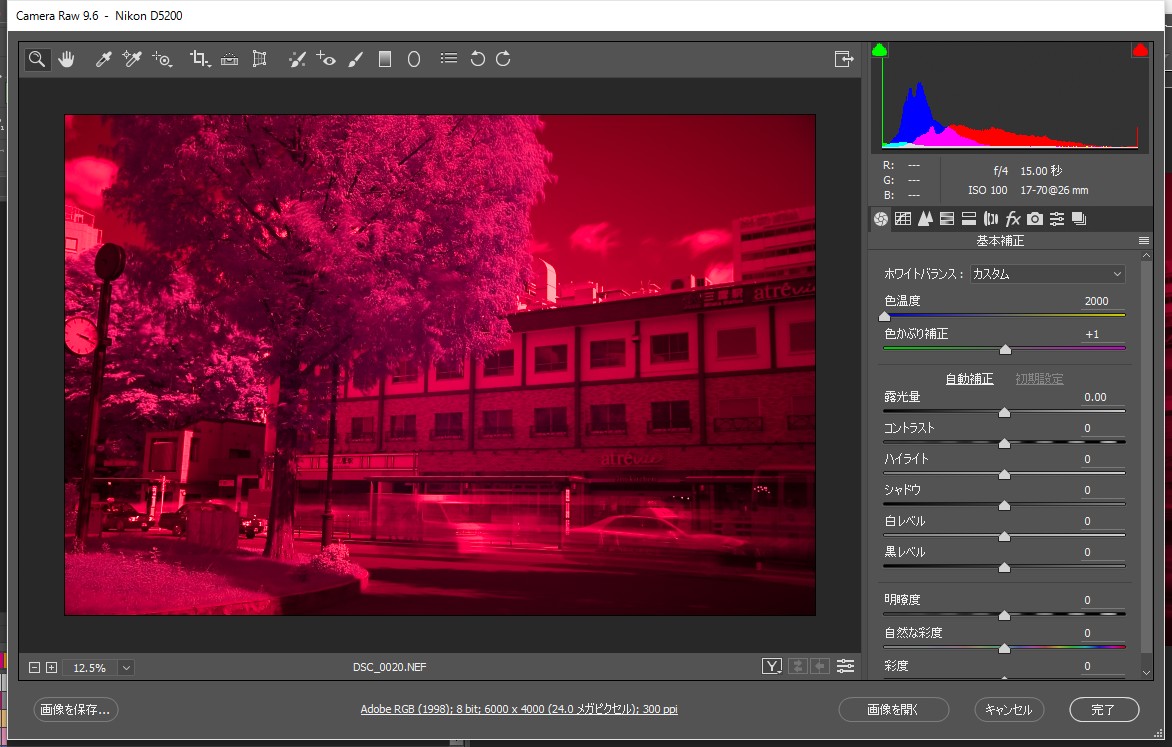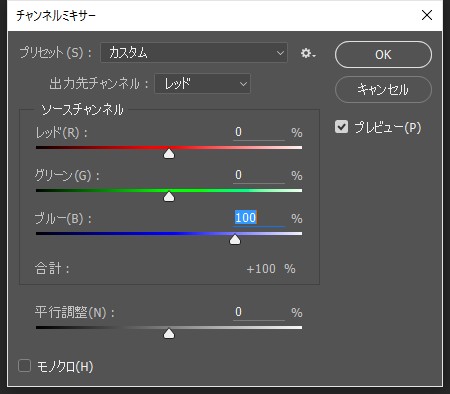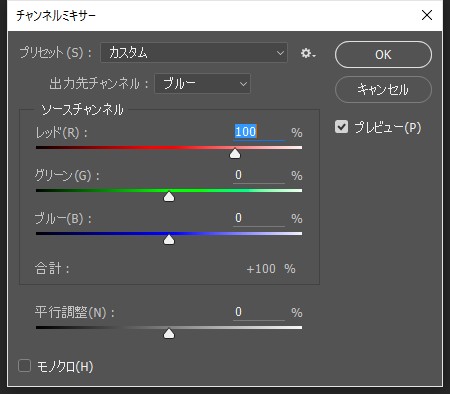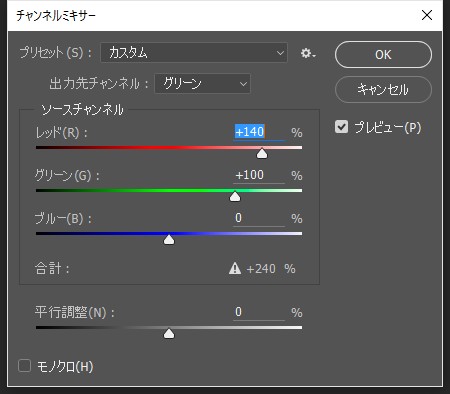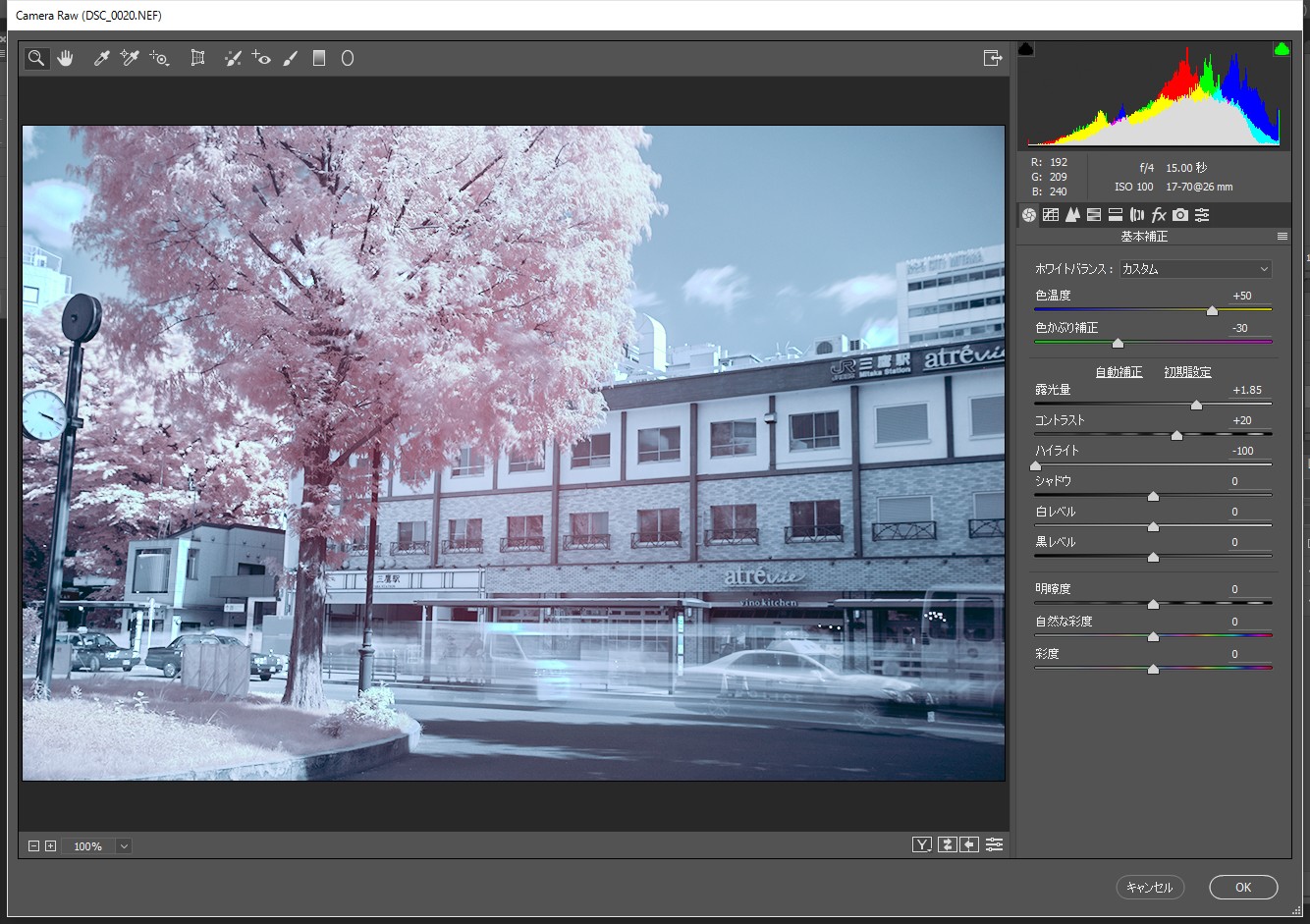ブリリアント山﨑の今すぐ撮レビアン!
第3回 赤外線写真を撮ろう!
TOPIX
| 新連載の3回目は「 赤外線写真の撮り方 」について執筆頂きました。当社の運営する 写真投稿サイト SGギャラリーでも時々ご投稿される赤外線写真。撮り方のコツ・仕上げにつてぜひ参考にしてください。by 編集部 |
8月も終わり、涼しい秋がやってきた…と言いたいところですが、実際はまだ残暑の厳しい今日この頃。ところで皆さん、実は「 太陽光に含まれる赤外線を写真撮影に活かすことができる。 」という事をご存知でしょうか?
9月は、「 赤外線写真を撮ろう! 」と題して、よく晴れる時期にぴったりな赤外線写真に挑戦してみたいと思います。
■ 赤外線写真とは?
右のような不思議な色合いの写真を見たことがあるでしょうか?これを赤外線写真といいます。左は普通に撮影したものですが、日常の風景がドラマティックに変化することがお分かりいただけると思います。
これはなにかと言いますと、「 赤外線透過( IR )フィルター 」を使用して、赤外光と若干の可視光を撮影したものです。現代のデジタルカメラの多くは、IRカットフィルターによって赤外光を大幅にカットしているのですが、赤外線撮影ではIRフィルターを装着した状態で長秒露光することによって可視光をカットし、赤外線を撮影することができます。
IRフィルターを使用し、日に当たった緑を撮影することで、このように緑の葉を白や薄ピンク色の幻想的な作品にする方法があります。特に日差しが強くコントラストの高い時期は、赤外線写真に最適な季節です。
しかしただIRフィルターを使用して撮影しただけでは、このような真っ赤な写真が出来上がります。これを「 カラースワッピング 」と呼ばれる画像編集によって、先ほどのような幻想的な作品に仕上げるのです。
今回はこの一風変わった赤外線写真の撮り方を、Photoshopでの画像編集を含めてご紹介します。
■ 用意するもの
・カメラ
シャッタースピードを遅くする必要があるため、マニュアル撮影できるカメラを用意しましょう。カメラによって赤外光をどれくらい受容するかという感度に差があり、赤外光に対する感度が低いカメラほど長いシャッタースピードが必要になります。
・レンズ
レンズは特に決まりはありませんが、構図を決めやすい標準ズームがお勧めです。
・三脚
カメラとレンズの重量に十分に耐えられる、適切な大きさの三脚を使用しましょう。
・赤外線透過( IR )フィルター
写真のようにレンズに装着するタイプのIRフィルターが手軽でお勧めです。
シート状のIRフィルターをカットし、ステップアップリングとステップダウンリングなどに挟んで自作することも可能です。どちらの場合も使用するレンズのフィルター径に注意して購入してください。
今回の赤外線写真では、可視光を少し残して色を与えたいので、720nm以下の光線をカットするフィルターを使用しています。
・画像編集ソフト
赤外線写真を仕上げるために「チャンネルミキサー」などの機能が使える編集ソフトが必要ですので、今回は一般に普及しているPhotoshopを使用しました。
■ 赤外線写真の撮り方
赤外線写真を撮る場所は、どこでもいいという訳ではありません。空の濃いグラデーションと木の白さが強調された、いかにも赤外線写真らしい作品に仕上げるには、天候の具合とちょっとした場所選びのコツが必要です。
まず天候は、良く晴れていること。晴れていないと木の葉にうまく赤外線が反射してくれません。
そして好みにもよりますが、雲一つない晴天より少しくらい雲が出ている方が空に迫力が生まれ、写真に面白味がでます。
また、画面の中に木や空とは反射率の異なるビルなどの人工物を入れることも、赤外線写真には効果的なアクセントとなりお勧めです。
次は場所ですが、できるだけ順光やサイド光になるようにカメラの位置を調整します。赤外線が素直に反射しない逆光では、なかなか上手な赤外線写真になりません。
条件のいい天候&場所を見つけたら、三脚を立てカメラをセットします。一般的な赤外線カットフィルターを搭載したカメラの場合、少ない赤外線を十分に受光するためには場合によって10-15秒以上の露光をする必要がありますが、天候やカメラの機種によって異なるため、適宜調整を行ってください。
設定はマニュアル露出にし、絞りは風景全体にピントが合うよう状況に合わせ、ISO感度はベース感度でいいでしょう。あとで大幅に色温度を変えることがあるため、RAWでの記録をお勧めします。
IRフィルターを装着し、適度な露光をした写真はこのように写ります。
■ 色温度を変更する
さて、IRフィルターを使用した撮影が終わったら、さっそくパソコンに取り込んで編集してみましょう。
まずはPhotoshopのCamera Rawを開き、プレビューを見ながら色温度のスライダーを調整します。このときの色温度決定の目安は、木の色と空の色ができるだけ分離して見た目に差がつくようにします。
作例では色温度が2000Kのとき、空は濃い赤のままで木の色は紫がかるように変化しましたので、これで決定とします。
■ カラースワッピングを行う
次はそのままPhotoshopで色温度を調整した画像を開き、「チャンネルミキサー」を選択します。
チャンネルミキサーの出力先チャンネルをレッドにし、レッドのスライダーを100%から0%にします。
次にブルーのスライダーを0%から100%にします。
チャンネルミキサーの出力先チャンネルをブルーにし、ブルーのスライダーを100%から0%にします。
次にレッドのスライダーを0%から100%にします。
これでレッドとブルーを入れ替える、カラースワッピングができました。
最後に出力先チャンネルグリーンを開いて微調整します。
レッドのスライダーを、プレビューを見ながら30~140%くらいの間で動かしながら、いっそう木の色と空の色ができるだけ分離するところまで調整します。今回は50%くらいがちょうどよかったため、そこで止めました。
チャンネルミキサーの処理が終わった画像は、次のようになります。
■ 基本補正を行って仕上げる
カラースワッピングが終了したら、再びCamera Rawを開いて基本補正を行います。
ホワイトバランスの他、露光量、コントラスト、ハイライトを図のように調整しています。こうでなくてはならないという決まりはないので、ご自分の好みに調整して構いません。
ただセオリーとして、木は白から薄ピンク、空は濃いグラデーション、雲に立体感が出るようにすると、赤外線写真らしくなります。
シャープネスなどを調整し、今回の作品は最終的にこのように仕上げました。
最初の撮影時点で順光ではなかったり、明るさが足りなかったりすると、ここまで来ても赤外線写真らしくならず失敗してしまいます。コツを掴むまでいろいろな場所で赤外線写真を撮影してみるのがお勧めです。
■ 赤外線写真の作品ギャラリー
■ これからはちょっと変わった写真に挑戦!
少し難易度の高いイメージがあるかもしれませんが、いったん撮り方のコツを掴むと面白いように作成できるのが赤外線写真の魅力です。良く晴れていることなど気象条件などには左右されますが、この秋ぜひチャレンジしてみてください。いつもの風景がガラッと変わって新鮮に映ることでしょう。